
Mac’teki Mesajlar’da paylaşılan içeriğin kaydını tutma
Bir kişi Mesajlar’da sizinle haber yazısı veya TV şovu bağlantısı gibi bir içerik paylaştığında bu içeriği ilgili uygulamanın Sizinle Paylaşılanlar bölümünde bulabilirsiniz.
Sizinle Paylaşılanlar, şu uygulamalarda kullanılabilir: Apple TV uygulaması, Kitaplar, Finder, Freeform, News, Notlar, Fotoğraflar, Podcast’ler, Anımsatıcılar, Safari, iWork uygulamaları ve bazı üçüncü parti uygulamalar.
Not: İçerik yalnızca, içeriği gönderen kişileriniz arasındaysa Sizinle Paylaşılanlar’da görünür.
Sizinle Paylaşılanlar ayarlarını açma veya kapatma
Sizinle paylaşılan içeriklerin kullanılabilir uygulamaların tümündeki veya yalnızca belirli uygulamalardaki Sizinle Paylaşılanlar bölümünde görünmesini seçmek için Mesajlar ayarlarını kullanın.
Mac’inizde Mesajlar uygulamasına
 gidin.
gidin.Mesajlar > Ayarlar’ı seçin, sonra Sizinle Paylaşılanlar’ı tıklayın.
Aşağıdakilerden herhangi birini yapın:
Tüm uygulamalar için açma: Aç’ı tıklayın.
Tüm uygulamalar için kapatma: Kapat’ı tıklayın.
Seçili uygulamalar için açma: Uygulamaları seçin. (Mesajlar ile size gönderilen içerik, bu uygulamaların Sizinle Paylaşılanlar bölümünde otomatik olarak görünür.)
Seçili uygulamalar için kapatma: Uygulamaların seçimini kaldırın.
Sizinle Paylaşılanlar’ı yazışmaya göre açma veya kapatma
Mesajlar yazışmasında paylaşılan içeriklerin ilgili uygulamanın Sizinle Paylaşılanlar bölümünde görünmesini seçebilirsiniz.
Mac’inizde Mesajlar uygulamasına
 gidin.
gidin.Bir yazışma seçin.
Yazışmanın sağ üst köşesinde
 simgesini tıklayın, sonra Sizinle Paylaşılanlar’da Göster’i seçin (veya içeriği Sizinle Paylaşılanlar bölümünden kaldırmak için seçimini kaldırın).
simgesini tıklayın, sonra Sizinle Paylaşılanlar’da Göster’i seçin (veya içeriği Sizinle Paylaşılanlar bölümünden kaldırmak için seçimini kaldırın).Sizinle Paylaşılanlar kapalı olsa da paylaşılan içerikleri ilgili uygulamada gösterilecek şekilde iğneleyebilirsiniz.
Başkalarıyla içerik paylaşma
Mesajlar’da başkalarıyla paylaştığınız içerikler, kişinin aygıtında ilgili uygulamanın Paylaşılan veya Sizinle Paylaşılanlar bölümünde otomatik olarak düzenlenir.
Mac’inizde paylaşmak istediğiniz içeriğin bulunduğu uygulamaya gidin.
İçeriği seçin,
 simgesini tıklayın veya Paylaş’ı seçin, sonra Mesajlar’ı seçin.
simgesini tıklayın veya Paylaş’ı seçin, sonra Mesajlar’ı seçin.Kime alanına, içeriği göndermek istediğiniz kişinin adını, e-posta adresini veya telefon numarasını yazın. Mesajlar, siz yazarken Kişiler uygulamanızdaki
 veya daha önce mesaj gönderdiğiniz kişilerdeki eşleşen adresleri önerir.
veya daha önce mesaj gönderdiğiniz kişilerdeki eşleşen adresleri önerir.Kime alanının sağındaki
 simgesini de tıklayabilirsiniz. Listede bir kişiyi seçin, sonra e-posta adresini veya telefon numarasını tıklayın.
simgesini de tıklayabilirsiniz. Listede bir kişiyi seçin, sonra e-posta adresini veya telefon numarasını tıklayın.İçeriğe dahil etmek istediğiniz mesajı bağlantının altındaki alana girin. Varsa yazma önerilerini kullanabilirsiniz.
Gönder’i tıklayın.
Paylaşılan öğeleri açma
Biri sizinle Freeform panosu veya Notlar uygulamasında bir not gibi bir şey paylaşırsa onu açma bağlantısını içeren bir mesaj alırsınız.
Mac’inizde Mesajlar uygulamasına
 gidin.
gidin.Bir yazışma seçin.
Paylaşılan öğeyi içeren mesajı bulun, sonra onu tıklayın.
Öğe, ilgili uygulamada açılır.
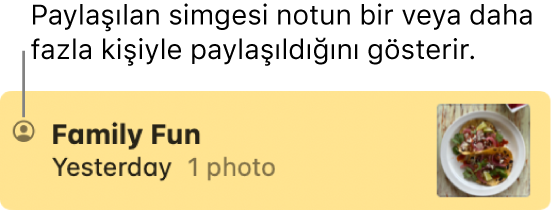
Diğer kişilerin sizinle paylaştıklarını görme
Başkalarının sizinle paylaştıklarını Mesajlar yazışmasında görebilir veya bunları daha sonra ilgili uygulamalarda görebilirsiniz:
Mac’inizde paylaşılan içeriğin bulunduğu uygulamaya gidin.
Aşağıdakilerden herhangi birini yapın:
TV’de, Kitaplar’da ve Podcast’lerde: Ana Sayfa’yı tıklayın, sonra Sizinle Paylaşılanlar bölümüne doğru aşağı kaydırın.
Diğer uygulamalarda: Kenar çubuğunda Paylaşılan’ı veya Sizinle Paylaşılanlar’ı tıklayın.
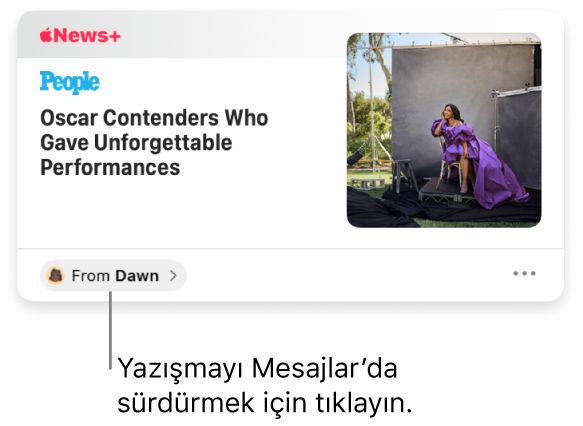
İpucu: Diğer uygulamadaki Kimden düğmesi, paylaşılan içeriği kimin gönderdiğini gösterir. Mesajlar’a geri dönüp yazışmayı kaldığınız yerden sürdürmek için Kimden düğmesini tıklayın.
Uygulamanın Sizinle Paylaşılanlar bölümündeki içeriği gizleme
Mac’inizde paylaşılan içeriğin bulunduğu uygulamaya gidin.
Kontrol tuşuna basarak içeriği (veya Kimden düğmesini) tıklayın, sonra Sil’i veya Paylaşma Noktasını Sil’i seçin.
Paylaşılan içeriği iğneleme
Sizinle Paylaşılanlar özelliğini açtıysanız ve özellikle ilginizi çeken bir içerik alırsanız Mesajlar’da bunu hızlıca iğneleyebilirsiniz. İçerik, Sizinle Paylaşılanlar’da, Mesajlar aramasında ve yazışmanın Bilgi görüntüsünde üst sıraya yükselir.
Mac’inizde Mesajlar uygulamasına
 gidin.
gidin.Bir yazışma seçin.
Paylaşılan içeriği Kontrol tuşuyla tıklayın, sonra İğnele’yi seçin.
Başka biriyle paylaştığınız veya birinin sizinle paylaştığı içeriği iğneleyebilirsiniz.
Daha fazla bilgi için iPhone veya iPad kullanma kılavuzunun Mesajlar bölümüne bakın.
İpucu: Sizinle paylaşılan içerikleri Spotlight ile aradığınızda da bulabilirsiniz; bu içerikler Paylaşılan Bağlantılar bölümündedir. Spotlight ile arama konusuna bakın.